ఈ పోస్ట్లో, అవి ఏమిటో మేము పరిశీలిస్తాము WHEA-లాగర్ ఫాటల్ హార్డ్వేర్ మరియు ఈవెంట్ ID లోపాలు అలాగే వారి Windows 11 లేదా Windows 10 కంప్యూటర్లో సమస్యను ఎదుర్కొనే ప్రభావిత PC వినియోగదారుల కోసం అనుబంధిత పరిష్కారాలు.

WHEA ఎర్రర్ ఈవెంట్ లాగ్లు ఏమిటి?
విండోస్ హార్డ్వేర్ ఎర్రర్ ఆర్కిటెక్చర్ (WHEA) లాగర్ అనేది హార్డ్వేర్ లోపాలను గుర్తించే మరియు అటువంటి లోపం సంభవించినప్పుడు Windows ఈవెంట్ల కోసం ఈవెంట్ ట్రాకింగ్ను రూపొందించే ఆటోమేటెడ్ సర్వీస్. సిస్టమ్ లాగ్ ఈ హార్డ్వేర్ లోపాలను రికార్డ్ చేస్తుంది, వీటిని ట్రబుల్షూటింగ్ ప్రయోజనాల కోసం సమీక్షించవచ్చు. ది WHEA-లాగర్ ఈవెంట్లు సాధారణ ఎర్రర్ కోడ్లు మరియు హార్డ్వేర్ లేదా డ్రైవర్ సమస్య ఉండవచ్చని మాత్రమే సూచిస్తాయి.
సిస్టమ్ క్రాష్ కాకుండా, ఈ ఈవెంట్ లాగ్ చేయబడవచ్చు లేదా సిస్టమ్ నిద్రపోయిన తర్వాత లేదా పునఃప్రారంభించిన తర్వాత, బూట్ అయిన వెంటనే లేదా కంప్యూటర్ నిష్క్రియంగా ఉన్నప్పుడు కూడా సమస్య సాధారణంగా సంభవించవచ్చు. సాధారణంగా, మీరు ఈవెంట్ వ్యూయర్లో కింది సాధారణ లేదా నిర్దిష్ట దోష సందేశాన్ని చూడవచ్చు, ఇది లోపాన్ని విసిరే హార్డ్వేర్ ఆధారంగా:
ఘోరమైన హార్డ్వేర్ లోపం సంభవించింది. పరిస్థితిని వివరించే రికార్డ్ ఈ ఈవెంట్ యొక్క డేటా విభాగంలో ఉంది.
సరిదిద్దబడిన హార్డ్వేర్ లోపం సంభవించింది.
భాగం ద్వారా నివేదించబడింది: ప్రాసెసర్ కోర్
ఎర్రర్ సోర్స్: తెలియని ఎర్రర్ సోర్స్
లోపం రకం: కాష్ సోపానక్రమం లోపం
ప్రాసెసర్ APIC ID: 0
ఈ ఎంట్రీ యొక్క వివరాల వీక్షణలో మరింత సమాచారం ఉంది.
ఘోరమైన హార్డ్వేర్ లోపం సంభవించింది.
భాగం ద్వారా నివేదించబడింది: ప్రాసెసర్ కోర్
ఎర్రర్ మూలం: మెషిన్ చెక్ మినహాయింపు
లోపం రకం: కాష్ సోపానక్రమం లోపం
ప్రాసెసర్ APIC ID: 0
ఈ ఎంట్రీ యొక్క వివరాల వీక్షణలో మరింత సమాచారం ఉంది.
ఎగువ ఎర్రర్ మెసేజ్ల నుండి, మీరు ప్రాసెసర్ని చూడవచ్చు లేదా CPU లోపం యొక్క రెండవ మరియు మూడవ సందర్భాలలో సమస్యను కలిగించే హార్డ్వేర్గా గుర్తించబడింది. ఈ లోపాలు సాధారణంగా కెర్నల్-పవర్ ఈవెంట్లకు సంబంధించినవని పరిశోధనలు వెల్లడించాయి కెర్నల్-పవర్ ఈవెంట్ ID 41 టాస్క్ 63 , ఈవెంట్ ID 55 కెర్నల్-ప్రాసెసర్-పవర్ Windows PCలో లోపాలు.
WHEA-లాగర్ ఫాటల్ హార్డ్వేర్ మరియు ఈవెంట్ ID లోపాలను పరిష్కరించండి
మీ Windows 11/10 కంప్యూటర్ క్రాష్ అవుతూ ఉంటే మరియు ఈవెంట్ వ్యూయర్లో మీరు చూస్తారు WHEA-లాగర్ ఫాటల్ హార్డ్వేర్ అనుబంధంతో ఈవెంట్ ID 1, 17, 18, 19, 46, లేదా 47 లాగిన్ చేసిన తర్వాత, మీ సిస్టమ్లోని సమస్యను పరిష్కరించడానికి మేము దిగువన అందించిన సాధారణ పరిష్కారాలను నిర్దిష్ట క్రమంలో వర్తించదు.
- ప్రారంభ చెక్లిస్ట్
- RAM మాడ్యూళ్లను తనిఖీ చేయండి
- తప్పు హార్డ్వేర్ డ్రైవర్ను గుర్తించి, మాన్యువల్గా అప్డేట్ చేయండి
- AMD లేదా ATI బాహ్య ఈవెంట్స్ యుటిలిటీని నిలిపివేయండి (వర్తిస్తే)
- మీ మదర్బోర్డ్ మరియు/లేదా CPUని భర్తీ చేయండి
వర్తించే ఈ పరిష్కారాలను వివరంగా చూద్దాం.
కోర్టానాను తిరిగి ఇన్స్టాల్ చేయండి
1] ప్రారంభ చెక్లిస్ట్
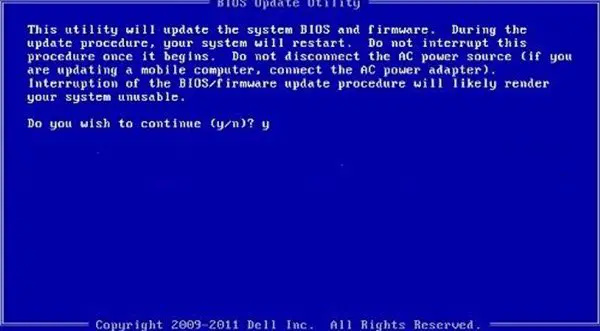
- Windows తాజా వెర్షన్/బిల్డ్కి అప్డేట్ చేయబడిందని నిర్ధారించుకోండి. అందుబాటులో ఉన్నాయో లేదో తనిఖీ చేయండి BIOS నవీకరణలు మరియు అవసరమైనవి చేయండి. అన్ని డ్రైవర్లను కూడా నిర్ధారించుకోండి, ముఖ్యంగా చిప్సెట్ డ్రైవర్లు నవీకరించబడ్డాయి మీ సిస్టమ్లో. అదనంగా, మీరు చేయాల్సి ఉంటుంది క్లీన్ బూట్ స్థితిలో ట్రబుల్షూట్ .
- కొంతమంది ప్రభావిత PC వినియోగదారుల కోసం, BIOSలో C-స్టేట్ను నిలిపివేయడం వలన సమస్య పరిష్కారమైందని వారు నివేదించారు. ఈ పనిని నిర్వహించడానికి, BIOSలో C-స్టేట్ను నిలిపివేయడానికి వివిధ బ్రాండ్ కంప్యూటర్లు వేరే ప్రక్రియను కలిగి ఉన్నందున BIOSలో C-స్టేట్ను నిలిపివేయడానికి సరైన ప్రక్రియను తెలుసుకోవడానికి మీరు మీ PC తయారీదారుని సంప్రదించాలి. అని గమనించండి నిద్రాణస్థితి ఈ సెట్టింగ్ నిలిపివేయబడినప్పుడు పని చేయదు, కానీ స్లీప్ చేస్తుంది.
- NVIDIA GeForce అనుభవ సాఫ్ట్వేర్ను అన్ఇన్స్టాల్ చేయండి. ఇది వింతగా అనిపించవచ్చు, ఇది కొంతమంది ప్రభావిత PC వినియోగదారులకు పనిచేసినట్లు నివేదించబడింది. కాబట్టి, మీరు మీ సిస్టమ్లో NVIDIA GPUని ఇన్స్టాల్ చేసుకున్న మీ పరిస్థితికి వర్తింపజేస్తే మీరు పరిష్కారాన్ని ఒకసారి ప్రయత్నించవచ్చు.
చదవండి : ఈవెంట్ ID 154, హార్డ్వేర్ లోపం కారణంగా IO ఆపరేషన్ విఫలమైంది
2] RAM మాడ్యూల్లను తనిఖీ చేయండి
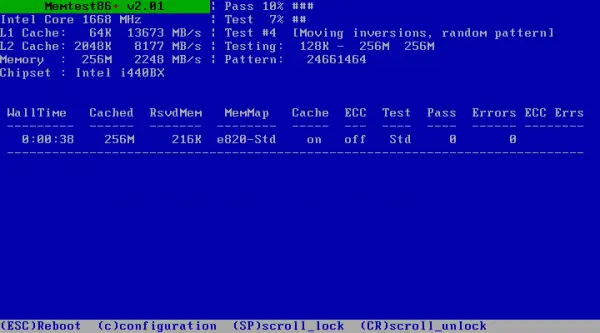
మీరు మీ కంప్యూటర్ కోసం మద్దతు ఉన్న మెమరీ మాడ్యూల్లను ఇన్స్టాల్ చేశారని నిర్ధారించుకోండి. మీరు ఇప్పటికే కలిగి ఉంటే, అప్పుడు మీరు అమలు చేయవచ్చు Memtest86+ మీ RAMని పరీక్షించడానికి సాధనం. మెమరీ పరీక్ష ఫలితంపై ఆధారపడి, అది RAM చెడ్డది అయితే, మీరు RAM మాడ్యూల్లను భర్తీ చేయాలి. లేకపోతే, మీరు మాడ్యూల్(ల)ని రీసీట్ చేసి, అది పరిష్కరిస్తుందో లేదో చూడవచ్చు WHEA లాగర్ ఫాటల్ హార్డ్వేర్ మరియు ఈవెంట్ ID లోపాలు మీ Windows 11/10 సిస్టమ్లో.
చదవండి : MEMORY_MANAGEMENT 0x0000001A లోపం
3] తప్పు హార్డ్వేర్ డ్రైవర్ను గుర్తించి, మాన్యువల్గా అప్డేట్ చేయండి
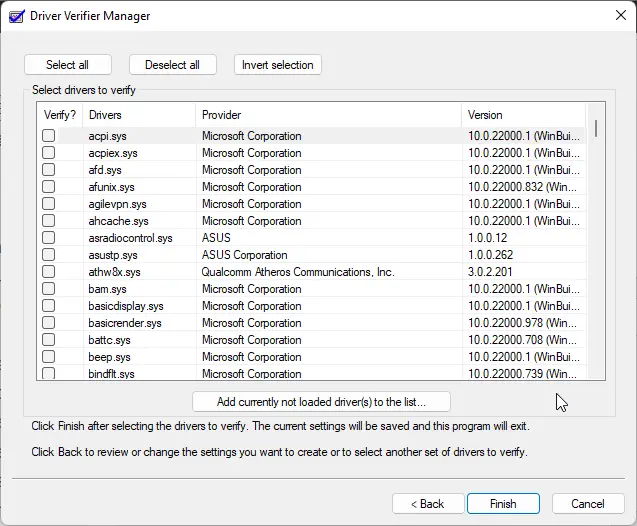
మొదట, మీరు అమలు చేయవచ్చు డ్రైవర్ వెరిఫైయర్ , BSOD/క్రాష్లకు మూలకారణమైన డ్రైవర్/డ్రైవర్లను తరచుగా కనుగొనే Windows OSలో రూపొందించబడిన యుటిలిటీ. మీరు గుర్తించిన డ్రైవర్(లు)కి సంబంధించి అవసరమైన చర్యలు తీసుకున్నప్పటికీ, సమస్య కొనసాగితే, మీరు ప్రత్యేకంగా గుర్తించడానికి మరియు మాన్యువల్గా క్రింది దశలను అనుసరించవచ్చు సమస్యాత్మక హార్డ్వేర్ డ్రైవర్ను నవీకరించండి .
బ్లూ స్క్రీన్ డంపింగ్ ఫైల్స్
- ఈవెంట్ వ్యూయర్ని తెరవండి.
- విండోస్ ఈవెంట్ లాగ్లు/సిస్టమ్కి నావిగేట్ చేయండి.
- గుర్తించండి మరియు WHEA-లాగర్ లోపాలను వీక్షించండి . ఈవెంట్ ID అనేది మనం పైన గుర్తించిన నంబర్లు లేదా మరేదైనా నంబర్ కావచ్చు.
- లాగ్లలోని లోపంపై రెండుసార్లు క్లిక్ చేసి, ఆపై దానిపై క్లిక్ చేయండి వివరాలు ట్యాబ్.
- విస్తరించు సిస్టమ్ వివరాలు.
- ఇప్పుడు, ప్రత్యేకంగా చూడండి బస్సు, పరికరం మరియు ఫంక్షన్ పరికర నిర్వాహికిలోని ఏ అంశం సమస్యను కలిగిస్తుందో గుర్తించడానికి సంఖ్యలు.
- ఈవెంట్ వ్యూయర్ని తెరిచి ఉంచండి మరియు ఇప్పుడు పరికర నిర్వాహికిని తెరవండి .
- క్రిందికి స్క్రోల్ చేయండి సిస్టమ్ పరికరాలు విభాగం. మీరు బహుశా ఈ క్రింది వాటిని పోలి ఉండవచ్చు, కానీ కుడి వైపున ఉన్న సంఖ్యలు భిన్నంగా ఉంటాయి. మీరు ఒకటి లేదా అంతకంటే ఎక్కువ సందర్భాలను కలిగి ఉండవచ్చు.
Intel(r)5520/5500/x58 i/o hub pci express root port 3- 340a
Intel(r)5520/5500/x58 i/o hub pci express root port 7- 340e
- వీటిలో ప్రతిదానిపై రెండుసార్లు క్లిక్ చేయండి PCI ఎక్స్ప్రెస్ రూట్ పోర్ట్ పరికర నిర్వాహికిలోని అంశాలు మరియు ఈ విధంగా ఉండే స్థానాన్ని గమనించండి:
PCI bus 0, device 3, function 0.
- ఇప్పుడు, మీరు Windows లాగ్లలో కనుగొన్న దానికి సరిపోలే దాన్ని కనుగొనండి మరియు అదే BUS, DEVICE మరియు FUNCTION లొకేషన్తో పరికర నిర్వాహికిలోని అంశంతో Windows సిస్టమ్ లాగ్లోని లోపాన్ని క్రాస్ రిఫరెన్స్ చేయండి.
- ఆ ఐటెమ్పై డబుల్ క్లిక్ చేసి, దానికి వెళ్లండి డ్రైవర్ ట్యాబ్.
- క్లిక్ చేయండి డ్రైవర్ను నవీకరించండి > బ్రౌజ్ చేయండి > నన్ను ఎన్నుకోనివ్వండి .
- అనుకూల హార్డ్వేర్ డ్రైవర్ జాబితా నుండి ఎంచుకోండి PCI ఎక్స్ప్రెస్ స్టాండర్డ్ రూట్ పోర్ట్ డ్రైవర్.
- క్లిక్ చేయండి తరువాత డ్రైవర్ నవీకరణను పూర్తి చేయడానికి.
ప్రతి ఎర్రర్ల కోసం రిపీట్ చేయండి కానీ వాటికి వేరే BUS, డివైస్ లొకేషన్ ఉంటే మాత్రమే. అవన్నీ ఒకేలా ఉంటే, అది అవసరం లేదు.
4] AMD లేదా ATI బాహ్య ఈవెంట్స్ యుటిలిటీని నిలిపివేయండి (వర్తిస్తే)
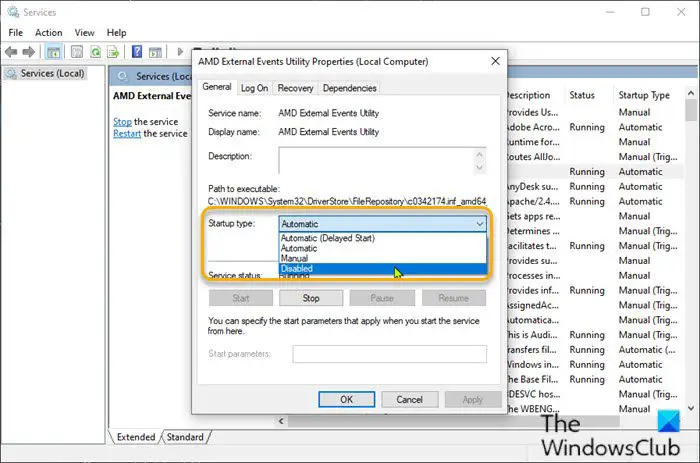
మీకు AMD ప్రాసెసర్ ఉంటే ఈ పరిష్కారం వర్తిస్తుంది. మీ Windows 11/10 కంప్యూటర్లో AMD లేదా ATI బాహ్య ఈవెంట్స్ యుటిలిటీని నిలిపివేయడానికి, ఈ దశలను అనుసరించండి:
- నొక్కండి విండోస్ కీ + ఆర్ రన్ డైలాగ్ను అమలు చేయడానికి.
- రన్ డైలాగ్ బాక్స్లో, టైప్ చేయండి services.msc మరియు ఎంటర్ నొక్కండి ఓపెన్ సేవలు .
- సేవల విండోలో, స్క్రోల్ చేయండి మరియు గుర్తించండి AMD బాహ్య ఈవెంట్స్ యుటిలిటీ సేవ.
- దాని లక్షణాలను సవరించడానికి ఎంట్రీపై రెండుసార్లు క్లిక్ చేయండి.
- ప్రాపర్టీస్ విండోలో, డ్రాప్-డౌన్ క్లిక్ చేయండి ప్రారంభ రకం మరియు ఎంచుకోండి వికలాంగుడు .
- తరువాత, క్లిక్ చేయండి ఆపు కింద సేవా స్థితి సేవను ఆపడానికి.
- క్లిక్ చేయండి దరఖాస్తు చేసుకోండి > అలాగే మార్పులను సేవ్ చేయడానికి.
సమస్య పరిష్కరించబడిందో లేదో తనిఖీ చేయండి. లేకపోతే, తదుపరి పరిష్కారాన్ని ప్రయత్నించండి.
5] మీ మదర్బోర్డ్ మరియు/లేదా CPUని భర్తీ చేయండి
ఈ సమయంలో, సమస్య కొనసాగితే, అది మీకు మద్దతు లేని లేదా అననుకూలమైనది కావచ్చు (ఇది పరికరంతో రవాణా చేయబడినది లేదా ఖచ్చితమైన భర్తీ అయి ఉండాలి) MOBO మరియు/లేదా CPU, లేదా ఇది ఒకటి లేదా ఏదైనా కావచ్చు హార్డ్వేర్ తప్పుగా ఉంది - ఇదే జరిగితే, మీరు ఈ హార్డ్వేర్ను PC హార్డ్వేర్ టెక్నీషియన్ ద్వారా భర్తీ చేయాలి. లేకపోతే, మీ మదర్బోర్డు మరియు CPU మద్దతిస్తున్నాయని మరియు అనుకూలంగా ఉన్నాయని మీరు ఖచ్చితంగా అనుకుంటే, మీరు పని చేయవచ్చు వ్యవస్థ పునరుద్ధరణ ఇది సాఫ్ట్వేర్కు సంబంధించినది అయితే సమస్యను పరిష్కరిస్తుంది.
ఆశాజనక, ఈ సూచనలలో ఏవైనా మీ కోసం పని చేస్తాయి!
WHEA లోపానికి కారణం ఏమిటి?
సాధారణంగా, WHEA లోపం మీ Windows 11/10 కంప్యూటర్లో హార్డ్వేర్ సమస్య సంభవించిందని సూచిస్తుంది. తెలిసిన సమస్యలు పరికర డ్రైవర్లు, హార్డ్ డ్రైవ్లు, ప్రాసెసర్లు, విద్యుత్ సరఫరా మరియు చెడ్డ లేదా పాడైన మెమరీ (DRAM) వంటి వాటికి సంబంధించినవి కావచ్చు. హార్డ్వేర్ కాంపోనెంట్లు హార్డ్వేర్ ఎర్రర్ కండిషన్ ఉన్నప్పుడు గుర్తించగల ఎర్రర్ డిటెక్షన్ మెకానిజమ్లను కలిగి ఉంటాయి - ఈ లోపాలను సరిదిద్దబడిన లోపాలు లేదా సరిదిద్దని లోపాలుగా వర్గీకరించవచ్చు.
సంబంధిత పోస్ట్ : WHEA_UNCORRECTABLE_ERROR, 0x00000124 BSOD [స్థిరమైనది] .



![COD: మోడ్రన్ వార్ఫేర్ స్ప్లిట్ స్క్రీన్ పని చేయడం లేదు [ఫిక్స్డ్]](https://prankmike.com/img/games/E3/cod-modern-warfare-split-screen-not-working-fixed-1.png)











